Ako používať WhatsApp na iPade
WhatsApp je neuveriteľne populárna platforma na odosielanie správ s viac ako 2,24 miliardami aktívnych používateľov a približne 100 miliardami správ odoslaných každý deň. To je ešte pôsobivejšie, keď si uvedomíte, že ide predovšetkým o mobilnú aplikáciu bez možnosti používať službu bez pripojeného smartfónu.
Ale čo s tým iPad? Vyzerá to ako ideálny gadget na chatovanie s kamarátmi WhatsApp, správny?
Problém je v tom, že v súčasnosti neexistuje oficiálna aplikácia WhatsApp pre iPad, takže čo majú robiť používatelia WhatsApp na báze Apple? Aj keď by Apple pravdepodobne chcel, aby ste namiesto toho používali iMessage, je k dispozícii druhá možnosť: WhatsApp Web.
Webové rozhranie WhatsApp bolo spustené už v roku 2015 ako spôsob, ako získať prístup k WhatsApp na a Mac alebo PC bez potreby aplikácie – a s iPadmi schopnými vykresľovať celé webové stránky namiesto mobilných variantov prostredníctvom Prehliadač Safari, je k dispozícii aj na iPade.
V porovnaní s plnohodnotnou aplikáciou existuje niekoľko obmedzení, najmä nedostatok upozornení, ale je to spôsob, ako odosielať a prijímať správy WhatsApp na veľkej obrazovke vášho tabletu. Ak máte záujem, tu je návod, ako to urobiť.
Čo budete potrebovať:
- iPad
- Smartfón s nainštalovaným WhatsApp
- Aktívne internetové pripojenie
Krátka verzia
- Otvorte Safari na svojom iPade a prejdite na web.whatsapp.com
- Otvorte WhatsApp na svojom smartfóne
- V systéme Android klepnite na tri bodky v pravom hornom rohu a potom klepnite na Prepojené zariadenia. Na iPhone klepnite na Nastavenia a potom na Prepojené zariadenia
- Klepnite na položku Prepojiť zariadenie
- Pomocou smartfónu naskenujte QR kód zobrazený na vašom iPade
- Odosielajte a prijímajte správy WhatsApp na svojom iPade!
Ako používať WhatsApp na iPade
-
Krok
1Prejdite na webovú stránku WhatsApp v Safari
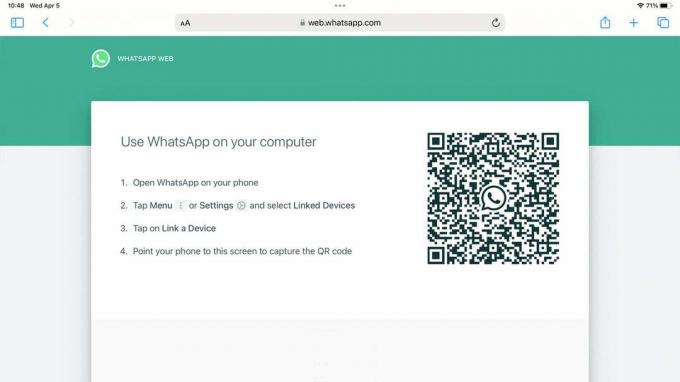
Prvý krok je jednoduchý; na svojom iPade otvorte prehliadač Safari a prejdite na webovú stránku WhatsApp na adrese web.whatsapp.com.
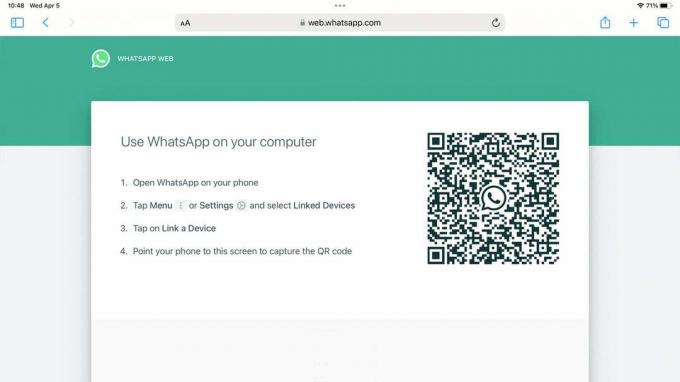
-
Krok
2Otvorte WhatsApp na svojom smartfóne
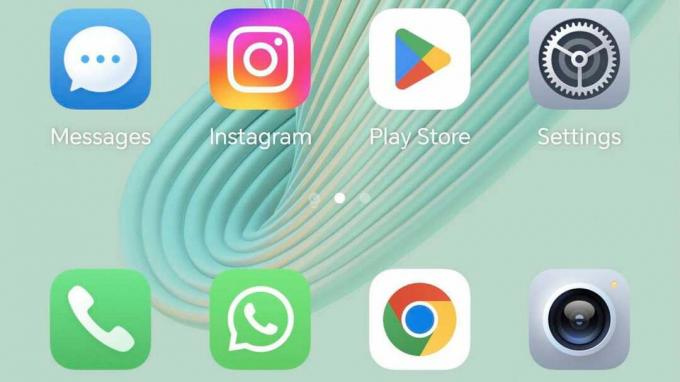
Potom vezmite smartfón, na ktorom používate WhatsApp – iOS alebo Android, obe sú kompatibilné – a otvorte aplikáciu WhatsApp.
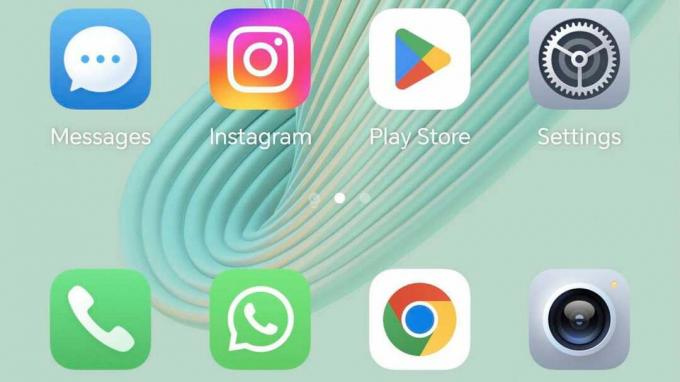
-
Krok
3
Ďalším krokom je prístup k ponuke Prepojené zariadenia, ale to sa líši v závislosti od vášho smartfónu. V prípade používateľov systému Android klepnite na tri bodky v pravom hornom rohu karty rozhovoru a klepnite na položku Prepojené zariadenia. Ak používate iPhone, klepnite na ikonu Nastavenia v pravom hornom rohu karty rozhovoru a klepnite na Prepojené zariadenia.

-
Krok
4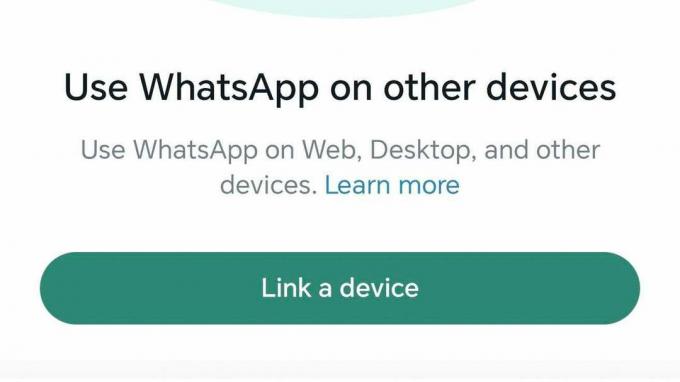
Ďalším krokom je prepojenie aplikácie WhatsApp s webovým rozhraním WhatsApp na vašom iPade. Ak chcete spustiť proces, klepnite na Prepojiť zariadenie a ak je to potrebné, udeľte aplikácii povolenie na prístup k fotoaparátu – budete ho potrebovať v ďalšom kroku.
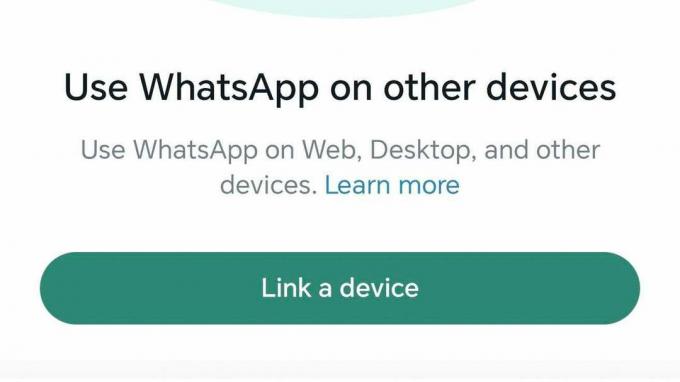
-
Krok
5Pomocou telefónu naskenujte QR kód na svojom iPade

Potom by sa na vašom smartfóne malo zobraziť okno ukážky fotoaparátu so štvorcom uprostred – jednoducho namierte ukážku kamery na QR kóde vo webovom rozhraní WhatsApp na vašom iPade a počkajte niekoľko sekúnd, kým sa vaše zariadenia zobrazia pár.

-
Krok
6Odosielajte a prijímajte správy WhatsApp na svojom iPade

Hotovo! Webové rozhranie WhatsApp by sa malo aktualizovať, aby sa zobrazil zoznam existujúcich konverzácií, a môžete tiež začať nové rozhovory klepnutím na ikonu novej správy v hornej časti zoznamu konverzácií.

FAQ
Bohužiaľ, Apple nepovoľuje webovým aplikáciám doručovať upozornenia cez Safari, takže nie, nemôžete ich dostať upozornenia na vašom iPade – budete musieť mať pripojený smartfón nablízku, aby ste boli upozornení na prichádzajúce správy.
Aj keď je obrovský dopyt po aplikácii WhatsApp pre iPad s plnou funkčnosťou, zatiaľ nie je k dispozícii žiadna oficiálna aplikácia – aj keď úniky tvrdili, že aplikácia pre iPad by mohla byť vo vývoji. Navyše je k dispozícii aplikácia WhatsApp pre macOS, takže si nevieme predstaviť, že by bola tiež ťažké to preniesť iPadOS. Zatiaľ si musíme počkať a uvidíme!
Áno! Ak chcete rýchly prístup k WhatsApp Web, jednoducho klepnite na tlačidlo zdieľania v pravom hornom rohu v Safari a klepnite na Pridať na domovskú obrazovku.
Veľkým opomenutím pre mnohých bude nedostatok upozornení, ale nie je to jediné obmedzenie webového rozhrania WhatsApp na iPade. Pri používaní aplikácie na tablete budete mať tiež problémy s uskutočňovaním a prijímaním audiohovorov aj videohovorov.
Možno sa ti bude páčiť…

Ako získať Apple Music Classical na vašom iPhone
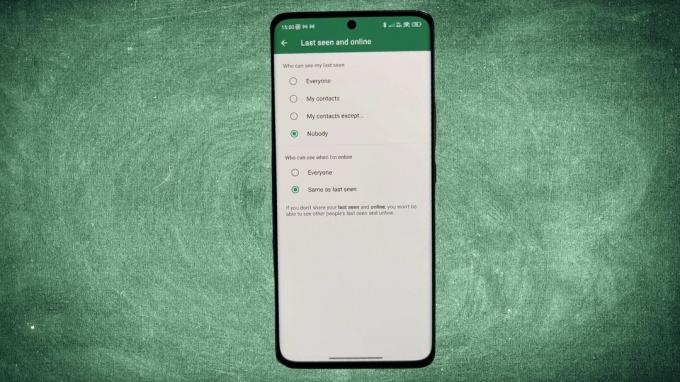
Ako skryť svoj online stav na WhatsApp

Ako snímať do RAW na Samsung Galaxy S23

Ako prispôsobiť ikony aplikácie Samsung Galaxy S23

Ako strieľať hviezdy pomocou Samsung Galaxy S23 Ultra

Ako streamovať hudbu Spotify do HomePod 2
Prečo dôverovať našej žurnalistike?
Trusted Reviews, založená v roku 2003, existuje, aby našim čitateľom poskytla dôkladné, nezaujaté a nezávislé rady o tom, čo kúpiť.
Dnes máme milióny používateľov mesačne z celého sveta a ročne posúdime viac ako 1 000 produktov.



